Hálózati kapcsolat beállításainak váltogatása
kategória: Hálózat — forrás: lacy — dátum: 2008-10-31 — értékelés: 5.00 —
Egy barátom vetette fel a problémát, hogy szeretné laptopját otthon és a munkahelyén is használni, ám e két hálózat csatlakozásához különböző beállítások szükségesek. Mivel a Windowsban az elsődleges beállítások mellett egy alternatív konfigurációra is lehetőségünk van, barátom nyűgje gyorsan megoldódott. Mi a helyzet viszont akkor, ha ő egy harmadik hálózathoz is csatlakozna időnként, ami szintén más beállításokat igényel?
A példa kedvéért oldjuk meg a barátom problémáját batch fájlokkal, hisz így egy 3. vagy 4. kapcsolat létrehozásához szükséges tudás is a birtokunkba kerül. Barátomnál mindkét helyen wifi hálózathoz van, de míg otthon automatikus ip-cím osztás van DHCPvel, a munkahelyén fix IP-címet kell beállítani. Nyílvánvaló, hogy kézzel állítgatás nyűgös, hisz nem csak ip címet, de hálózati maszkot, átjárót, sőt még a dns szervereket is kézzel kellene megadni minden alkalommal.  Hogy lehet egy hálózati kapcsolat paramétereit gyorsan állítgatni? Nyílván erre is írt már valaki valamikor programot, csupán googleben meg kell keresni, én viszont nem fáradoztam ezzel, hanem nekiláttam egy (pontosabban kettő) aprócska kis batch programot létrehozni.
Hogy lehet egy hálózati kapcsolat paramétereit gyorsan állítgatni? Nyílván erre is írt már valaki valamikor programot, csupán googleben meg kell keresni, én viszont nem fáradoztam ezzel, hanem nekiláttam egy (pontosabban kettő) aprócska kis batch programot létrehozni.
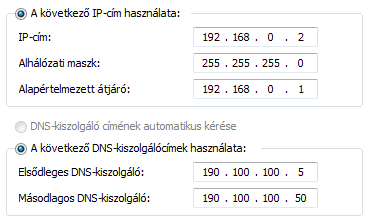
Ezeket a beállítások egy batch fájl is el tudja végezni helyettünk
Fix ip-cím beállításáért felelős batch (fix.bat)
- Jobbklikk a start menü Hálózat pontjára, Tulajdonságok.
- Hálózati kapcsolatok kezelése link.
- Válasszuk ki a kapcsolatot, jobbklikk, Átnevezés. Adjuk valami rövid nevet! Pl.: wifi
- Nyissuk meg egy jegyzettömböt, írjuk bele a következő sorokat:
netsh interface ip set address "wifi" static 192.168.0.2 255.255.255.0 192.168.0.1 1
netsh interface ip set dns "wifi" static 190.100.100.5
netsh interface ip add dns "wifi" 190.100.100.50
ipconfig /renew - Módosítsuk a parancsokat a következők alapján...
wifi - a hálózati kapcsolat neve
192.168.0.2 - a fix ip cím
255.255.255.0 - alhálózati maszk
192.168.0.1 - alapértelmezett átjáró (nem kötelező)
190.100.100.5 - elsődleges dns szerver (nem kötelező)
190.100.100.50 - másodlagos dns szerver (nem kötelező)
Az utasítások szerintem magukért beszélnek, az utolsó ipconfig /renew sor felelős a kapcsolat megújításáért. Felhívnám a figyelmet, hogy az első netsh sor végén van egy 1-es szám!
- Fájl / Mentés másként... mentsük le idézőjelekkel együtt: "fix.bat"
Automatikus ip-cím lekérdezést beállító batch (auto.bat)
- Nem ismétlem meg az előzőekben leírtakat, írjuk a jegyzettömbbe ezt:
netsh interface ip set address "wifi" dhcp
netsh interface ip set dns "wifi" dhcp
ipconfig /renew - Fájl / Mentés másként... mentsük le idézőjelekkel együtt: "auto.bat"
Összefoglalva: Ha a hálózati kapcsolat tulajdonságainál az automatikus ip-cím kérést választjuk, lehetőségünk van egy alternatív konfigurációra is, amelynél beállíthatunk fix ipcímet, alhálózati maszkot, miegyebet. E két konfiguráció közül a rendszer választja ki a megfelelőt. Ha azonban egy harmadik hálózatot is használunk, valamelyik konfigurációt át kellene írni. A netsh parancs segítségével felül tudjuk írni az elsődleges beállításokat, így a megfelelő batch fájlra kattintva azonnal állítgathatjuk a hálózat paramétereit. Fontos megjegyezni, hogy a fájlokat rendszergazdai jogosúltsággal kell futtatni! (Jobbklikk / Futtatás rendszergazdaként)